Recherche de routes¶
Dans l”écran des itinéraires enregistrés, vous pouvez rechercher des itinéraires en saisissant des mots clés dans la barre de recherche et en appliquant des filtres. De plus, vous pouvez trier les itinéraires de différentes manières.
Recherche d’itinéraires avec mots clés¶
Si vous entrez un mot-clé dans la barre de recherche en haut de la liste des itinéraires, seuls les itinéraires dont le mot-clé est dans son titre, sa description ou son auteur seront affichés. La recherche est insensible à la casse. Si vous effectuez une recherche dans un dossier, tous les résultats de recherche dans les dossiers descendants seront également affichés. Si un filtre est appliqué, la recherche se limite à l’itinéraire filtré.
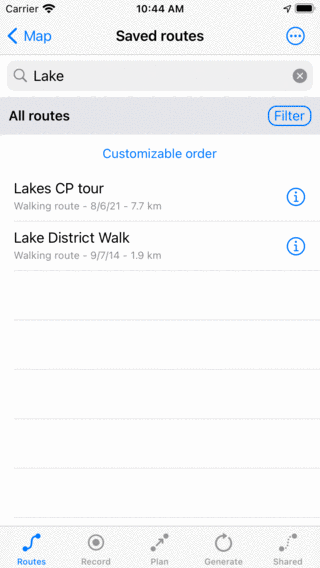
Recherche sur “Stone”¶
Itinéraires de tri¶
Sous la barre de dossier/filtre sous la barre de recherche, la méthode de tri actuelle est affichée au milieu. Si vous appuyez sur le bouton de tri, vous pouvez modifier la méthode de tri actuelle entre :
Ordre personnalisable : Les itinéraires sont triés dans un ordre personnalisable. Si vous n’avez pas modifié la commande manuellement, les itinéraires ajoutés les plus récents sont en tête.
Le plus proche en haut : Les itinéraires sont triés en fonction de leur distance entre le point de départ ou de fin et votre position actuelle, le plus proche est en haut.
Le plus proche du centre sur la carte en haut de la carte : les itinéraires sont triés en fonction de leur distance entre le point de départ/d’arrivée et le centre de la carte actuellement visible. Si vous déplacez la carte et que vous rouvrez l’écran des itinéraires enregistrés, vous pourriez obtenir un ordre différent.
Les plus récents en haut : Les itinéraires sont triés en fonction de leur heure de création, les plus récents sont au top.
Le plus long au sommet : Les itinéraires sont triés en longueur, le plus long est au-dessus.
Le plus court au sommet : Les itinéraires sont triés en longueur, le plus court est en haut.
Les plus anciens en haut : Les itinéraires sont triés en fonction de leur heure de création, le plus ancien est au sommet.
Dernière mise à jour en haut : Les itinéraires sont triés en fonction de l’heure à laquelle ils ont été modifiés pour la dernière fois, les itinéraires modifiés le plus récemment sont en tête.
Mise à jour la moins récente en haut : Les itinéraires sont triés en fonction de l’heure à laquelle ils ont été modifiés pour la dernière fois, les itinéraires qui ont été modifiés le plus long sont en tête.
Alphabétique : Les itinéraires sont triés par ordre alphabétique.
Ordre alphabétique inversé : les itinéraires sont triés par ordre alphabétique inversé
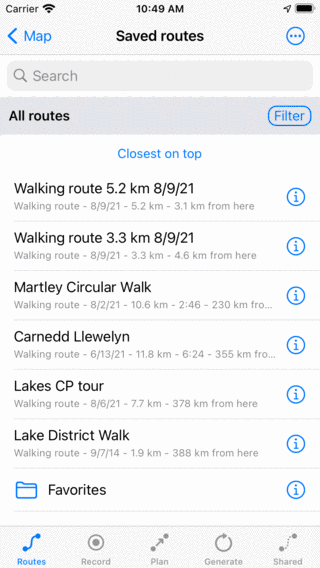
Tri des itinéraires en fonction de la distance à l’emplacement actuel.¶
Routes de filtrage¶
Il est également possible de filtrer les itinéraires en fonction de leur emplacement, de leur longueur et de leur type. Pour activer un filtre, appuyez sur le bouton de filtre dans l’écran des itinéraires (juste en dessous de la barre de recherche sur le côté droit). Si le filtre est activé, le bouton du filtre a un fond bleu, comme dans la figure ci-dessous. Si le filtre est désactivé, seul le bord du bouton du filtre est bleu, comme dans la figure ci-dessus.
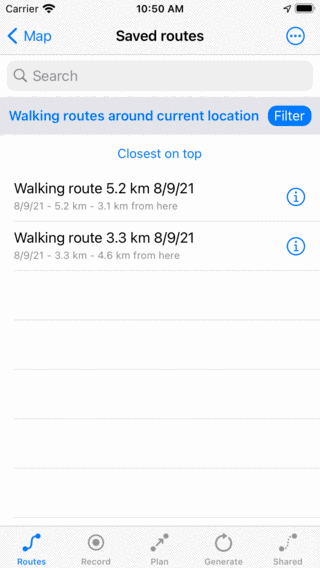
Un filtre est activé.¶
Dans la figure ci-dessus, vous voyez un exemple de filtre activé. Sous la barre de recherche sur le côté gauche, vous trouverez une description du filtre actuellement actif. Ici, les itinéraires sont filtrés sur place, seuls les itinéraires situés à moins de 100 km de l’emplacement actuel sont affichés. Si vous touchez la description du filtre, vous pouvez modifier le filtre actuel. Pour désactiver le filtre, appuyez sur le bouton de filtre.
Pour modifier un filtre, appuyez sur le bouton de filtre pour activer le filtre. Appuyez ensuite sur la description du filtre pour modifier le filtre actuel. L’écran suivant s’affiche dans lequel vous pouvez modifier le filtre actuel :
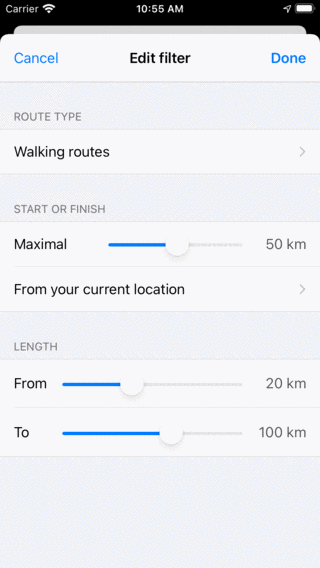
Modification d’un filtre.¶
Filtrage sur le type de routage¶
Dans la section « Type d’itinéraire », vous pouvez filtrer les itinéraires sur le type d’itinéraire, par exemple « Itinéraires à pied ». Si vous choisissez « Tous les itinéraires », les itinéraires ne sont pas filtrés sur le type d’itinéraire.
Filtrage sur place¶
Dans la section « Démarrer ou terminer », vous pouvez modifier les propriétés du filtre de localisation. Le curseur peut être déplacé pour déterminer la distance maximale entre le début ou la fin d’un itinéraire affiché jusqu’à un point spécifique. Sous le curseur, le point est affiché. Dans l’exemple ci-dessus, il s’agit de l’emplacement actuel. Si vous appuyez dessus, vous pouvez modifier le point actuel en :
Partout : Il n’y a pas de filtrage sur place.
Emplacement actuel : seuls les itinéraires situés à une certaine distance de l’emplacement actuel sont affichés.
Partie visible de la carte : seuls les itinéraires situés dans les limites de la partie actuellement visible de la carte principale sont affichés dans l’écran des itinéraires.
Dans la zone sélectionnée : une vue cartographique s’affiche dans laquelle vous pouvez définir une zone. Il est même possible de faire pivoter la carte pour effectuer une sélection spéciale. Seuls les itinéraires dont le point de départ ou d’arrivée se trouve dans la zone sélectionnée seront affichés si ce filtre est activé.
Emplacement personnalisé : si vous entrez un emplacement personnalisé ou que vous coordonnez, seuls les itinéraires situés à une certaine distance de l’emplacement entré sont affichés.
Filtrage sur la longueur de l’itinéraire¶
Dans la section « Longueur », vous pouvez définir la longueur minimale et maximale des itinéraires filtrés.